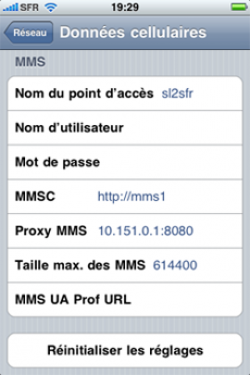Vous possédez un iPhone V1, également appelé EDGE ? Vous souhaitez activer les MMS en firmware 3.1.2 sur ce dernier ? Un tuto est disponible pour cela.
Vous le saviez sans doute, seuls les iPhone 3G & 3GS peuvent envoyer des MMS. L'iPhone EDGE est donc dispensé de cette fonctionnalité. Sachez qu'il est tout à fait possible, par le biais d'un "tweak", d'activer les MMS sur votre iPhone EDGE en firmware 3.1.2. C'est ce qui vous sera expliqué plus bas.
[---]
AVERTISSEMENT : Ce tutoriel pouvant aboutir à une restauration complète de l'iPhone en cas de mauvaises manipulations, ni iPhoneGen, ni l'auteur de ce tuto ne sera responsable de quoi que ce soit.
[---]
Pré-requis :
- Un iPhone V1 en firmware 3.1.2 Jailbreaké
- OpenSSH
- FilleZilla, CyberDuck, WinSCP ou tout autre programme de connexion par FTP
Etape 1 : Téléchargement des fichiers nécessaires au bon déroulement du tutoriel :
http://www.iphonegen.fr/images/download.png[/img]CommCenter (Uniquement pour iPhone V1 sous firmware 3.1.2)
http://www.iphonegen.fr/images/download.png[/img]M68AP.plist
Etape 2 : Remplacer le fichier M68AP.plist par SSH :
Téléchargez le fichier M68AP.plist proposé ci-haut, puis connectez vous en SSH par le biais d'un client FTP de votre choix. Un tutoriel concernant la connexion en SSH est disponible ICI.
Une fois connecté en SSH, naviguez dans les fichiers :
System > Library > CoreServices > SpringBoard.app
Une fois arrivé là, il vous suffira juste de glisser le fichier M68AP.plist. Il vous est également conseillé de faire un backup du fichier en cas de problème.
Etape 3 : Remplacer le fichier CommCenter par SSH :
Comme pour la première étape, téléchargez le fichier CommCenter, proposé plus haut, puis reconnectez vous - en SSH toujours - avec le client FTP de votre choix.
Une fois connecté en SSH, naviguez dans les fichiers :
System > Library > PrivateFrameworks > CoreTelephony.framework > Support
Puis, une fois arrivé là, il vous suffira juste, comme pour la deuxième étape d'y glisser le fichier CommCenter pour remplacer l'actuel.
[---]
Note : N'oubliez pas d'appliquer les droits 775 au fichier après l'avoir remplacé par l'ancien
[---]
Etape 4 : Redémarrage de l'iPhone :
Pour cette étape, rien de plus facile : Il vous suffit juste de maintenir appuyés les boutons Power et Home jusqu'à voir le logo de démarrage apparaître après l'extinction.
Etape finale : Configuration de l'APN de l'iPhone avec celui de votre opérateur :
Pour cette étape, rendez vous avec votre iPhone dans le menu Réglages > Général > Réseau > Réseau de données cellulaires puis configurez votre iPhone avec l'APN convenu pour votre opérateur.
Félicitations ! Vous venez d'achever avec succès le tutoriel. Pour vérifier si vous avez bel et bien réussi le tutoriel, il vous suffit d'écrire un message. Une icône en forme d'appareil photo devrait apparaître.
Commenter